Cách thêm sản phẩm vào quảng cáo Google
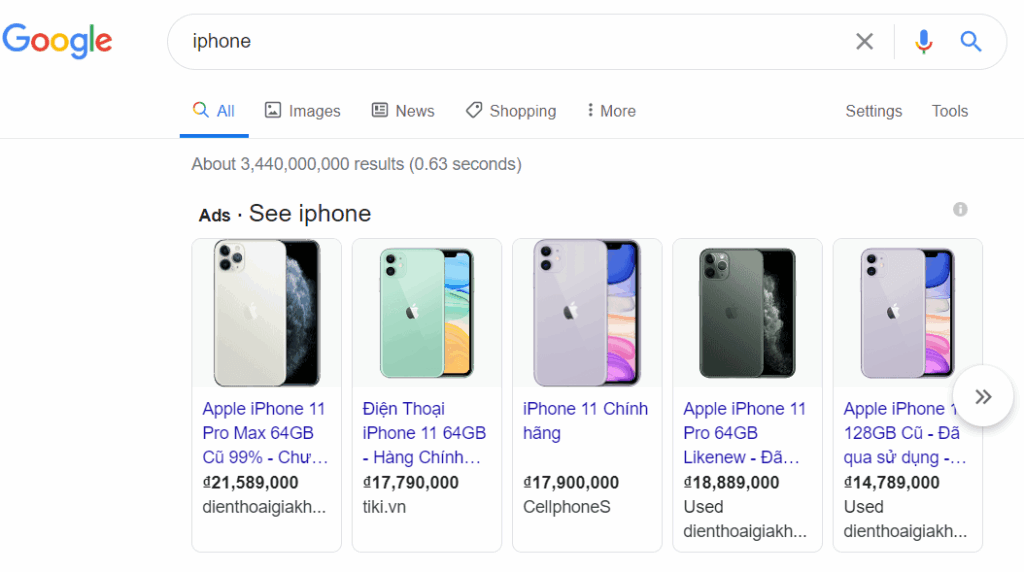
Bạn có bao giờ rơi vào tình huống muốn chạy quảng cáo nhưng loay hoay không biết bắt đầu từ đâu để đưa sản phẩm của mình xuất hiện trước khách hàng? Rất nhiều doanh nghiệp và cá nhân bán hàng trực tuyến đều gặp phải khó khăn này khi tiếp xúc với Google Ads lần đầu tiên. Chính vì vậy, việc nắm rõ cách thêm sản phẩm vào quảng cáo Google trở thành bước khởi đầu để mọi chiến dịch đi đúng hướng. Rentads sẽ giúp bạn hiểu và áp dụng đúng cách thêm sản phẩm vào quảng cáo Google, quá trình bán hàng sẽ mượt mà hơn: sản phẩm hiện diện đúng nơi, tiếp cận đúng khách hàng, và mang lại tỷ lệ chuyển đổi cao hơn so với việc quảng cáo thiếu chiến lược. Đây không chỉ là thao tác kỹ thuật, mà còn là cách mở cánh cửa giúp sản phẩm của bạn bước ra thị trường rộng lớn, cạnh tranh hiệu quả và xây dựng chỗ đứng bền vững.
Cách thêm sản phẩm vào quảng cáo Google có tác dụng gì?
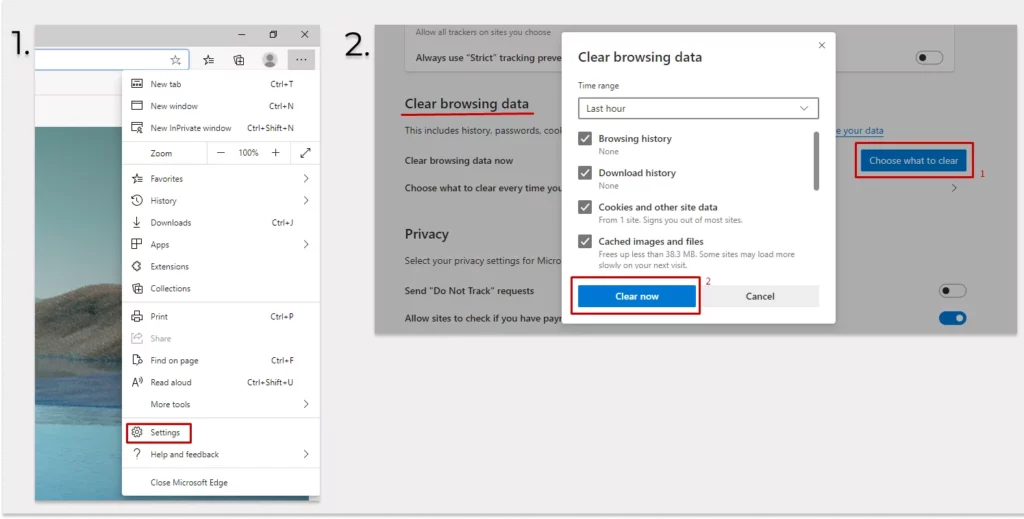
Đây là chìa khóa giúp doanh nghiệp tối ưu hiệu quả quảng cáo, từ việc tiếp cận đúng người dùng đến tăng trưởng doanh số. Khi triển khai đúng cách, bạn sẽ nhận thấy nhiều lợi ích rõ rệt dưới đây.
Tăng doanh số
Khi sản phẩm được đưa lên quảng cáo, chúng dễ dàng tiếp cận người mua tiềm năng hơn. Mỗi khi khách hàng tìm kiếm từ khóa liên quan, quảng cáo hiển thị ngay trước mắt họ, thúc đẩy khả năng nhấp chuột và mua hàng. Chính sự hiện diện kịp thời này tạo nên dòng doanh thu ổn định và gia tăng đáng kể.
Nâng cao hiển thị
Một sản phẩm có mặt trên Google Ads sẽ có nhiều cơ hội xuất hiện trước khách hàng ở nhiều định dạng khác nhau: từ kết quả tìm kiếm, hiển thị trên website đối tác cho đến quảng cáo mua sắm. Mức độ phủ sóng rộng rãi này giúp sản phẩm không bị “chìm” giữa hàng loạt đối thủ mà nổi bật hơn trong mắt khách hàng.
Tiết kiệm chi phí
Thay vì bỏ ra ngân sách lớn cho các kênh truyền thống, quảng cáo kỹ thuật số cho phép bạn kiểm soát chặt chẽ ngân sách theo từng ngày, từng nhóm sản phẩm. Nếu sản phẩm nào mang lại hiệu quả tốt, bạn dễ dàng tăng ngân sách cho chúng, ngược lại có thể dừng lại để không lãng phí tiền bạc.
Giữ chân khách hàng
Một trong những điểm mạnh lớn là khả năng tái tiếp thị. Khi ai đó đã quan tâm đến sản phẩm nhưng chưa mua ngay, hệ thống quảng cáo có thể tiếp tục hiển thị lại sản phẩm đó trong nhiều lần truy cập sau. Cách làm này giữ sản phẩm luôn “ở trong tâm trí” khách hàng, khiến khả năng quay lại và mua hàng cao hơn rất nhiều.
Lưu ý quan trọng
Tài khoản Google Ads cần được kết nối chặt chẽ với Google Merchant Center để hệ thống có thể lấy dữ liệu sản phẩm và đưa vào chiến dịch quảng cáo. Nếu thiếu bước này, sản phẩm dù đã được tải lên vẫn không thể hiển thị. Do đó, hãy chắc chắn rằng cả hai tài khoản đã đồng bộ và được cấp quyền phù hợp. Google đặt ra những tiêu chuẩn nghiêm ngặt về chất lượng thông tin trong Merchant Center, việc cập nhật dữ liệu thường xuyên và đảm bảo tính chính xác, đầy đủ sẽ giúp sản phẩm dễ dàng được phê duyệt và hiển thị hiệu quả. Quảng cáo Mua sắm (Google Shopping Ads) là loại hình quảng cáo hiển thị trực quan với hình ảnh sản phẩm, giá bán, tên cửa hàng và đường dẫn đến trang chi tiết. Đây là điểm chạm quan trọng khiến khách hàng đưa ra quyết định nhấp chuột, vì họ nhìn thấy ngay những gì mình cần.
Đơn giản hoá cách thêm sản phẩm vào quảng cáo Google
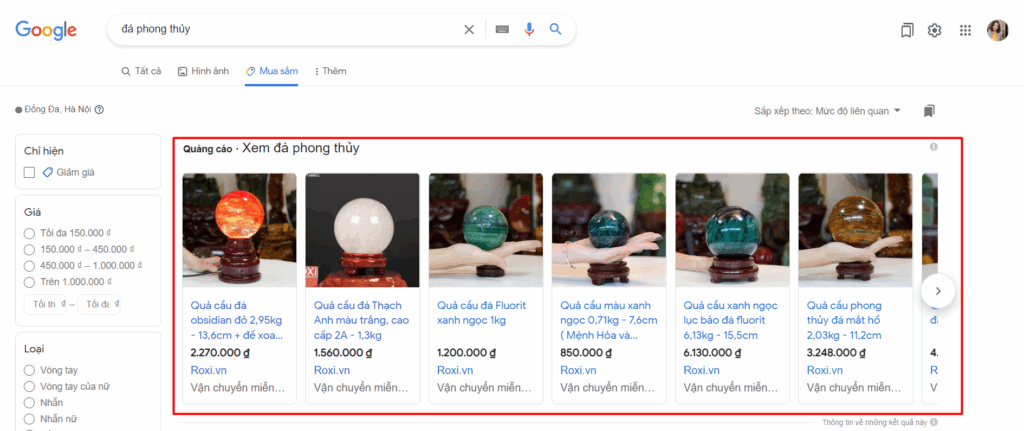
Khi muốn đưa sản phẩm của mình đến gần hơn với khách hàng, cách thêm sản phẩm vào quảng cáo Google chính là bước đi đầu tiên mà bất kỳ doanh nghiệp nào cũng nên nắm rõ. Nghe thì có vẻ phức tạp, nhưng trên thực tế, nếu chia thành từng giai đoạn nhỏ khi tạo quảng cáo mua sắm trên google sẽ thấy quá trình này hoàn toàn có thể thực hiện dễ dàng, kể cả khi chưa từng chạy quảng cáo trước đó.
Thiết lập tài khoản Google Merchant Center
Truy cập vào Merchant Center và tạo tài khoản, bạn sẽ bắt đầu nhập dữ liệu sản phẩm. Trong phần bảng điều hướng bên trái, hãy chọn Sản phẩm, tiếp đó nhấp vào Tất cả sản phẩm và bấm Thêm sản phẩm. Một biểu mẫu sẽ xuất hiện, yêu cầu bạn cung cấp đầy đủ thông tin cơ bản như: tên sản phẩm, mô tả, hình ảnh, giá bán và đường link dẫn về trang bán hàng. Một lưu ý quan trọng là phần hình ảnh và mô tả đó là ảnh phải rõ ràng, thể hiện chính xác sản phẩm thực tế, còn mô tả nên chi tiết nhưng ngắn gọn, tập trung vào giá trị và lợi ích mà sản phẩm mang lại. Sau khi hoàn tất, chỉ cần nhấn Lưu, sản phẩm của bạn đã sẵn sàng để liên kết với Google Ads.
Tạo và cấu hình chiến dịch Mua sắm
Đăng nhập vào tài khoản Google Ads, nhấp vào biểu tượng dấu cộng (+) và chọn Chiến dịch mới. Ở đây, bạn sẽ được yêu cầu xác định mục tiêu chiến dịch. Nếu muốn tăng doanh số bán hàng, hãy chọn mục tiêu Doanh số, sau đó chọn loại chiến dịch là Mua sắm (Shopping). Tiếp theo liên kết tài khoản Google Ads với tài khoản Merchant Center nơi đã chứa sản phẩm vừa thêm. Tiến hành cấu hình chiến dịch với một số yếu tố quan trọng:
- Tên chiến dịch: nên đặt rõ ràng, dễ phân biệt, đặc biệt khi bạn có nhiều sản phẩm khác nhau.
- Ngân sách: xác định số tiền bạn sẵn sàng chi tiêu hàng ngày cho quảng cáo. Đây là cách kiểm soát chi phí hiệu quả, tránh vượt quá khả năng tài chính.
- Chiến lược đặt giá thầu: chọn cách bạn muốn Google tối ưu quảng cáo, có thể theo lượt nhấp (CPC) hoặc theo hiệu suất chuyển đổi.
Sau khi hoàn tất phần thiết lập cơ bản, bạn sẽ tạo nhóm quảng cáo. Đây là nơi phân loại sản phẩm theo danh mục hoặc tính năng để dễ quản lý và điều chỉnh giá thầu.
Xuất bản chiến dịch
Ngay khi được phê duyệt, sản phẩm của bạn sẽ có cơ hội hiển thị trên Google Shopping, kết quả tìm kiếm hoặc mạng lưới đối tác của Google, tiếp cận trực tiếp những khách hàng đang có nhu cầu mua hàng.
Câu hỏi thường gặp
Bạn hoàn toàn có thể thêm sản phẩm thủ công trực tiếp vào Google Merchant Center để chạy quảng cáo, nhưng cách này chỉ phù hợp khi số lượng sản phẩm rất ít, ví dụ 5–10 mặt hàng. Điều này khá tiện lợi với những cửa hàng nhỏ hoặc những người mới thử nghiệm Google Ads lần đầu. Tuy nhiên, nếu bạn có hàng chục, hàng trăm hay thậm chí hàng nghìn sản phẩm thì việc nhập thủ công sẽ gây mất thời gian, sai sót. Trong khi đó, việc sử dụng nguồn cấp dữ liệu (data feed) lại giúp bạn tự động đồng bộ toàn bộ thông tin từ website hoặc file sản phẩm. Nhờ vậy, mọi thay đổi sẽ được cập nhật ngay trong quảng cáo mà không cần thao tác thủ công.
Có, và mức độ ảnh hưởng không hề nhỏ. Google Ads hoạt động dựa trên dữ liệu sản phẩm được đồng bộ trực tiếp từ Google Merchant Center. Khi bạn thay đổi giá, hệ thống sẽ cần thời gian để quét, cập nhật và đối chiếu lại thông tin giữa website bán hàng và dữ liệu trong Merchant Center. Nếu giá hiển thị trên quảng cáo khác với giá thật trên website, sản phẩm của bạn có thể bị gắn cờ “không phê duyệt” (disapproved) hoặc thậm chí bị tạm ngưng hiển thị. Bên cạnh đó, thay đổi giá thường xuyên còn ảnh hưởng đến trải nghiệm khách hàng. Điểm mấu chốt là bạn cần đảm bảo dữ liệu giữa website, Merchant Center và quảng cáo luôn khớp nhau.